Hoe groepeer je aangrenzende kolommen of rijen apart of onafhankelijk in Excel?
Zoals we allemaal weten, wanneer je aangrenzende kolommen of rijen groepeert, zoals A en B groeperen, en daarna C en D, zal de normale Groeperingsfunctie in Excel ze samenvoegen tot 1 groep. Hoe kun je ze in afzonderlijke groepen plaatsen zoals in de volgende schermafbeelding te zien is?
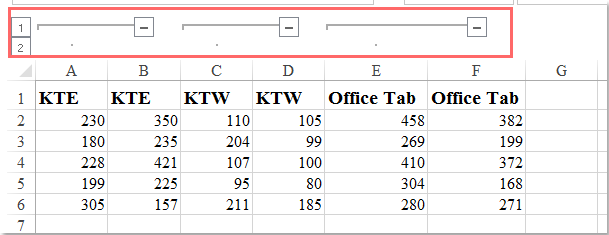
Groepeer aangrenzende twee kolommen of rijen apart met sneltoetsen
Groepeer aangrenzende twee kolommen of rijen apart met sneltoetsen
De volgende sneltoetsen kunnen je helpen om snel en gemakkelijk afzonderlijke groepen voor aangrenzende twee kolommen of rijen te maken. Volg de onderstaande stappen:
1. Selecteer gewoon kolom A, en houd vervolgens Shift + Alt + Pijl naar rechts ingedrukt zoals in de volgende schermafbeelding te zien is:

2. En de eerste twee kolommen worden onmiddellijk gegroepeerd, zie onderstaande schermafbeelding:

3. Daarna moet je kolom C selecteren en op Shift + Alt + Pijl naar rechts drukken om kolom C en kolom D te groeperen, enzovoort.
Opmerking: De sneltoetsen werken ook voor aangrenzende twee rijen.

Ontdek de Magie van Excel met Kutools AI
- Slimme Uitvoering: Voer celbewerkingen uit, analyseer gegevens en maak diagrammen – allemaal aangestuurd door eenvoudige commando's.
- Aangepaste Formules: Genereer op maat gemaakte formules om uw workflows te versnellen.
- VBA-codering: Schrijf en implementeer VBA-code moeiteloos.
- Formule-uitleg: Begrijp complexe formules gemakkelijk.
- Tekstvertaling: Overbrug taalbarrières binnen uw spreadsheets.
Beste productiviteitstools voor Office
Verbeter je Excel-vaardigheden met Kutools voor Excel en ervaar ongeëvenaarde efficiëntie. Kutools voor Excel biedt meer dan300 geavanceerde functies om je productiviteit te verhogen en tijd te besparen. Klik hier om de functie te kiezen die je het meest nodig hebt...
Office Tab brengt een tabbladinterface naar Office en maakt je werk veel eenvoudiger
- Activeer tabbladbewerking en -lezen in Word, Excel, PowerPoint, Publisher, Access, Visio en Project.
- Open en maak meerdere documenten in nieuwe tabbladen van hetzelfde venster, in plaats van in nieuwe vensters.
- Verhoog je productiviteit met50% en bespaar dagelijks honderden muisklikken!
Alle Kutools-invoegtoepassingen. Eén installatieprogramma
Kutools for Office-suite bundelt invoegtoepassingen voor Excel, Word, Outlook & PowerPoint plus Office Tab Pro, ideaal voor teams die werken met Office-toepassingen.
- Alles-in-één suite — invoegtoepassingen voor Excel, Word, Outlook & PowerPoint + Office Tab Pro
- Eén installatieprogramma, één licentie — in enkele minuten geïnstalleerd (MSI-ready)
- Werkt beter samen — gestroomlijnde productiviteit over meerdere Office-toepassingen
- 30 dagen volledige proef — geen registratie, geen creditcard nodig
- Beste prijs — bespaar ten opzichte van losse aanschaf van invoegtoepassingen